Stai navigando in un foglio di calcolo, creando formule o finalizzando i dati; all'improvviso, appare il riquadro delle attività di ricerca di Excel. Di nuovo. Non hai cliccato nulla di insolito. Non l'hai richiesto. Ma ora è lì, rallentandoti.
Quella che una volta era una funzionalità utile per le ricerche accademiche ora sembra un relitto, che ingombra lo schermo e disturba la concentrazione.
Se sei uno dei tanti utenti frustrati da questa esperienza con Excel, non te lo stai immaginando: questa funzionalità può interrompere il tuo flusso di lavoro e farti perdere tempo prezioso.
In questa guida ti mostreremo come disattivare il riquadro di ricerca in Microsoft Excel, passaggio dopo passaggio. Scopriremo anche perché si verifica questo problema e come ClickUp offre un'alternativa più intelligente per il monitoraggio delle attività e i flussi di lavoro in stile foglio di calcolo.
⭐️ Modello in primo piano
Il modello di foglio di calcolo per la gestione dei progetti di ClickUp rende il monitoraggio delle attività, delle sequenze, delle priorità e dello stato molto più semplice e meno doloroso rispetto a Excel. Puoi fare tutto in un'unica vista pulita e personalizzabile. Dì addio ai fogli di calcolo sparsi e dai il benvenuto a un'organizzazione senza sforzo!
Cos'è la funzionalità/funzione Ricerca di Excel?
Se hai mai lavorato in Excel e hai notato improvvisamente una barra laterale che offre definizioni o traduzioni, hai incontrato la funzionalità Ricerca. Senza uscire dal foglio di calcolo, questo strumento ti consente di cercare materiale di riferimento, come voci del dizionario, sinonimi o traduzioni.
Si apre in un riquadro delle attività sul lato destro della finestra Excel aperta, solitamente attivato quando si preme Alt + clic su una parola o si utilizzano determinati comandi nella scheda Revisione.

Sebbene utili in teoria, molti utenti oggi li trovano involontariamente fastidiosi. Questo perché:
- Il riquadro appare spesso senza avviso, soprattutto se ti muovi rapidamente tra le celle o utilizzi le scorciatoie di Excel
- La funzionalità/funzione mostra informazioni di riferimento che la maggior parte degli utenti, in particolare i professionisti, non necessita durante l'inserimento dei dati, il monitoraggio finanziario o il project management
- Distolgono l'attenzione dal tuo lavoro effettivo, interrompendo il tuo slancio, specialmente durante attività che richiedono alta concentrazione
In breve, il pannello Ricerca è uno di quegli strumenti creati per un diverso tipo di flusso di lavoro, in cui gli utenti potrebbero aver bisogno di definizioni o traduzioni mentre lavorano. Ma nell'ambiente odierno, soprattutto dove precisione e produttività sono fondamentali, è più una distrazione che un aiuto.
👀 Lo sapevi? L'attenzione parziale continua, in cui gli individui dividono costantemente la loro attenzione tra più attività e fonti di informazione, può portare a una diminuzione della capacità di concentrazione, a un aumento dello stress e a una riduzione della produttività.
Se hai mai cercato come "disattivare la ricerca in Excel" o disabilitare il pannello Ricerca, ecco la buona notizia.
Puoi disattivarla. Puoi controllare questa funzionalità/funzione chiudendo il riquadro delle attività, regolando i componenti aggiuntivi o utilizzando la finestra Immediate Window negli strumenti di sviluppo per disattivarla completamente.
Ti spiegheremo esattamente come fare.
come disattivare il riquadro Ricerca in Excel
Che tu stia utilizzando Excel per il monitoraggio dei dati, l'analisi o la creazione di un dashboard in Excel, ecco come fare in modo che il pannello Ricerca smetta di intralciarti.
Passaggio 1: utilizza la scheda Revisione per chiuderlo manualmente
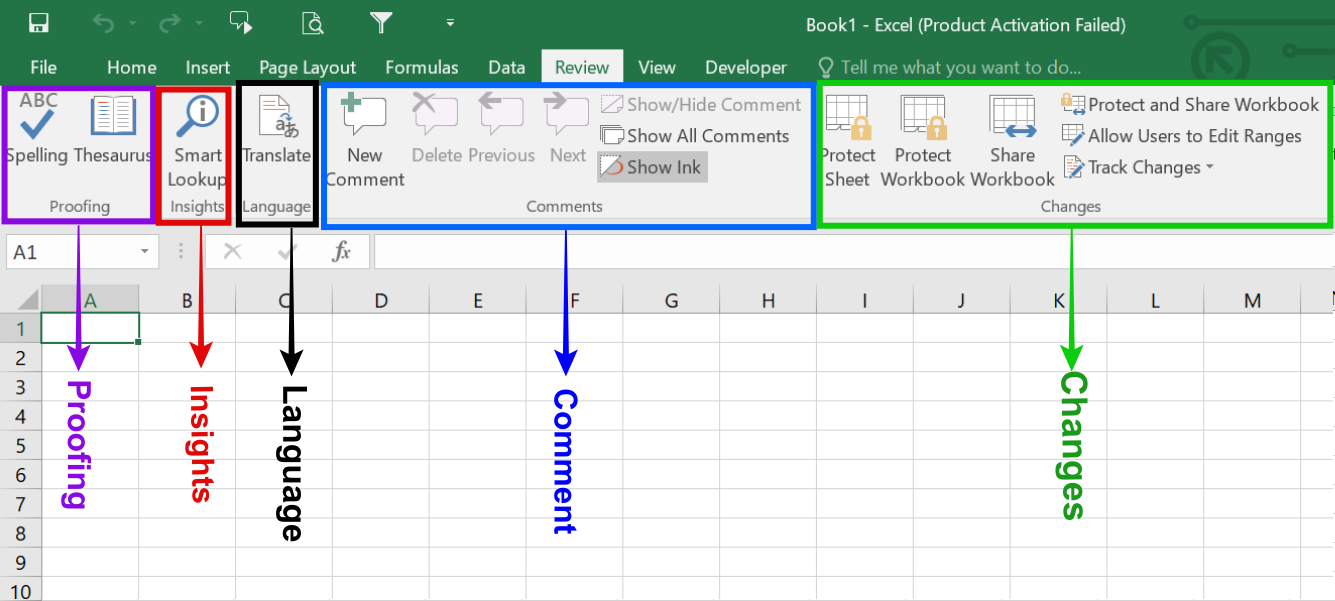
Se il riquadro appare inaspettatamente:
- Clicca sulla scheda Revisione nella barra multifunzione
- Cerca il pulsante Ricerca
- Clicca una volta per chiudere il riquadro delle attività
💡 Suggerimento: se ciò si verifica durante un'attività che richiede molta concentrazione, chiudi immediatamente il riquadro utilizzando il mouse o facendo clic sulla piccola "X" sul riquadro per tornare al lavoro e mantenere lo slancio.
Passaggio 2: disattiva i servizi nel menu Opzioni di ricerca
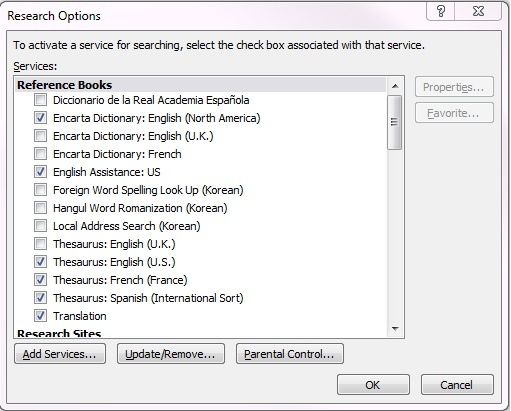
Puoi rimuovere completamente la funzionalità/funzione Ricerca:
- Clicca sul pannello Ricerca (se aperto)
- In basso, clicca su Opzioni di ricerca
- Deseleziona tutti i servizi che non ti servono (ad es. Traduzione, Thesaurus)
- Clicca su OK per salvare
In questo modo Excel smetterà di cercare di recuperare definizioni o traduzioni in background.
Passaggio 3: modifica i componenti aggiuntivi per impedire i trigger in background
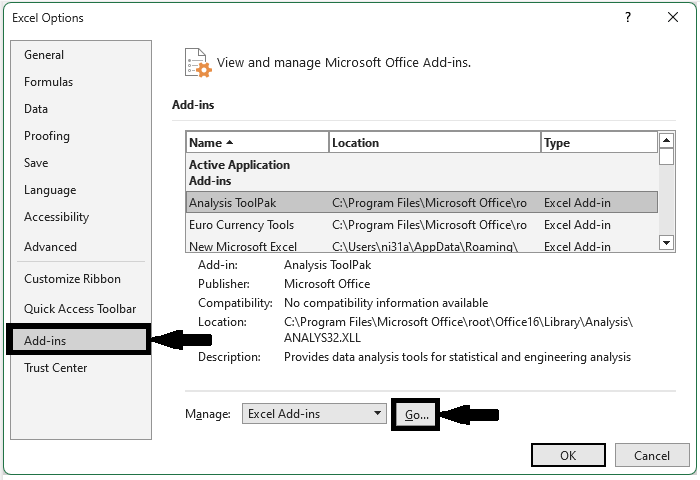
A volte, i componenti aggiuntivi o le vecchie integrazioni possono trigger questo pannello:
- Vai su File > Opzioni > Componenti aggiuntivi
- Nella parte inferiore, seleziona COM Add-ins dall'elenco a discesa
- Clicca su Vai, quindi deseleziona tutto ciò che non ti serve
- Clicca su OK e riavvia Excel
Ciò è particolarmente utile se il riquadro Ricerca viene visualizzato ogni volta che apri Excel o interagisci con documenti legacy.
Passaggio 4: utilizza la scheda Sviluppatore per il controllo avanzato (facoltativo)
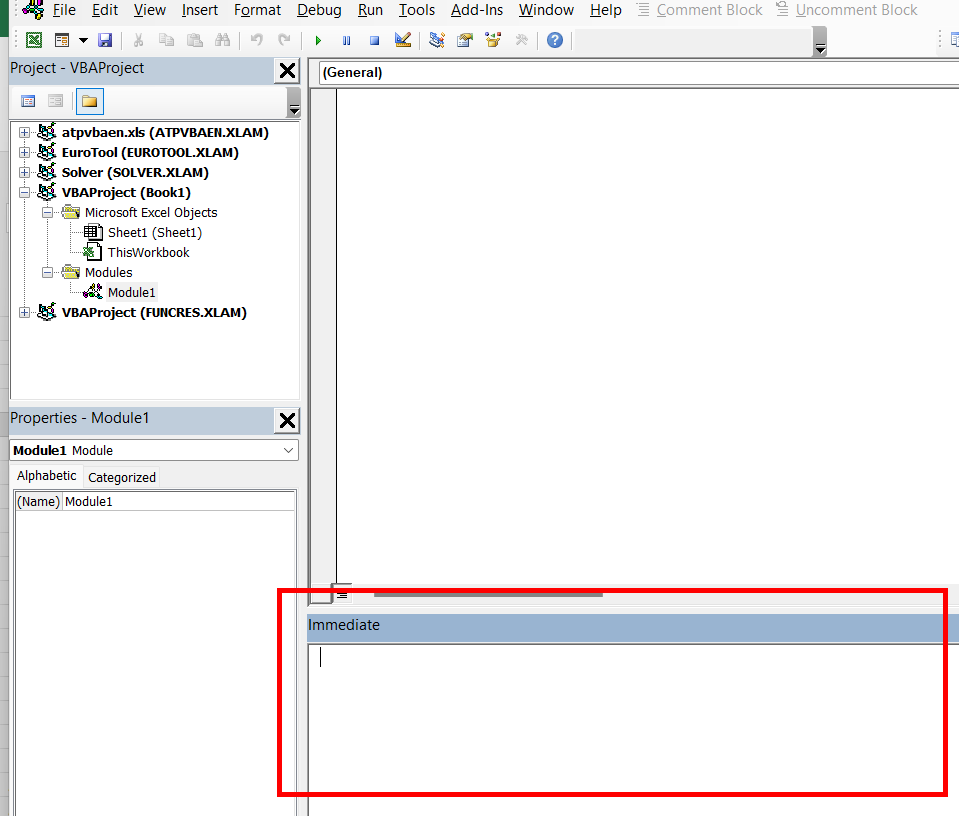
Se hai dimestichezza con le macro:
- Premi Alt + F11 per aprire l'editor VBA
- Premi Ctrl + G per aprire la finestra Immediate Window
- Incolla questo codice e premi Invio: Application. CommandBars(“Ricerca”). Enabled = False
Per riattivarlo in un secondo momento, cambia False in True. E questo è tutto. I tuoi problemi con i pop-up sono finiti.
I limiti dell'utilizzo di Excel
Excel è uno strumento incredibilmente potente, ma non è stato creato per fare tutto.
Soprattutto quando si tratta di gestire attività, dashboard o flussi di lavoro collaborativi, Excel inizia a sembrare un po' obsoleto. Ecco perché molti utenti lo trovano limitante in un contesto moderno:
1. La collaborazione in tempo reale non è realmente in tempo reale
Sebbene Excel abbia introdotto la co-authoring online, gli utenti continuano a riscontrare ritardi, conflitti tra versioni o persino sovrascritture accidentali.
Per i professionisti che gestiscono dati sensibili o che lavorano fino a tarda notte per completare la reportistica, queste interruzioni non sono solo fastidiose, ma interrompono il flusso di lavoro. Questo è uno dei motivi per cui gli utenti cercano alternative moderne a Excel che diano priorità a flussi di lavoro puliti e privi di distrazioni.
2. Sei bloccato in un ciclo di copia-incolla?
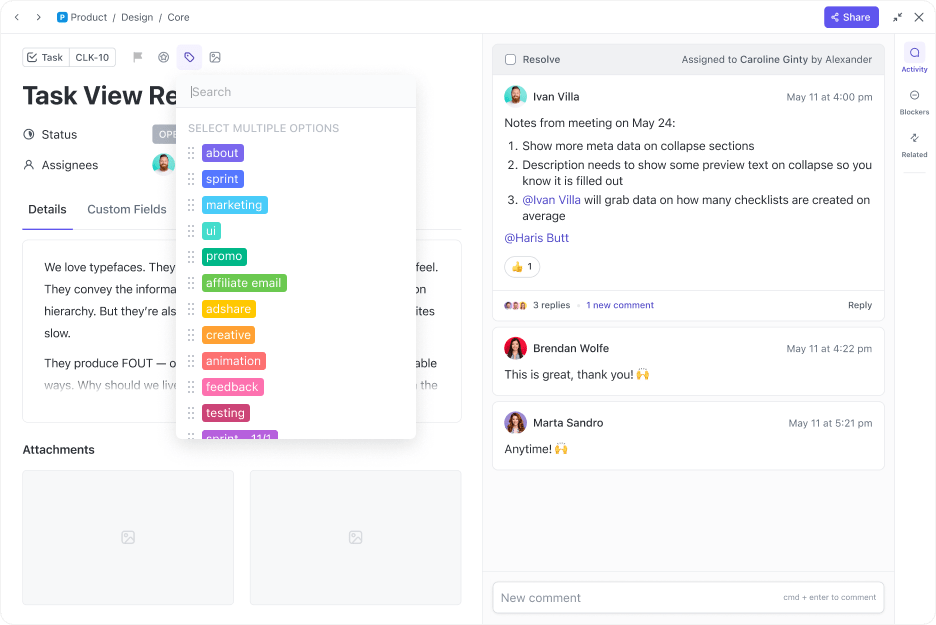
A differenza delle dashboard delle attività che si aggiornano automaticamente, Excel si basa sull'inserimento manuale dei dati. Se gestisci più fogli per la reportistica, probabilmente ti ritrovi a destreggiarti tra dati duplicati, voci obsolete e formule errate.
3. Excel non è adatto a flussi di lavoro complessi
Hai bisogno di viste a livello di progetto, assegnazioni di attività o monitoraggio dello stato? Excel può essere forzato a farlo, ma non senza una pesante personalizzazione. La maggior parte dei team finisce per creare soluzioni alternative che aggiungono confusione invece di risolverla.
📮 Approfondimento ClickUp: I team con prestazioni scarse sono 4 volte più propensi a destreggiarsi tra più di 15 strumenti, mentre quelli con prestazioni elevate mantengono l'efficienza limitando il proprio kit di strumenti a 9 piattaforme o meno. Ma che ne dici di utilizzare una sola piattaforma?
Come app completa per il lavoro, ClickUp riunisce attività, progetti, documenti, wiki, chat e chiamate in un'unica piattaforma, completa di flussi di lavoro basati sull'IA. Pronto a lavorare in modo più intelligente? ClickUp funziona per ogni team, rende il lavoro visibile e ti consente di concentrarti su ciò che conta, mentre l'IA si occupa del resto.
4. Funzionalità/funzioni come il riquadro delle attività Ricerca sono più un intralcio che un aiuto
Strumenti come il riquadro delle attività di ricerca, i pop-up dei componenti aggiuntivi e le finestre inaspettate possono distrarre l'attenzione. E quando le scadenze sono strette, ogni interruzione conta.
5. Per automatizzare qualsiasi operazione è necessaria una conoscenza approfondita di Excel
A differenza degli strumenti che offrono trigger e flussi di lavoro integrati, Excel dipende da macro, VBA o componenti aggiuntivi di terze parti. Si tratta di un ostacolo notevole se stai semplicemente cercando di automatizzare attività ricorrenti o gestire dipendenze.
💡 Suggerimento per gli esperti: La creazione di flussi di lavoro automatizzati non richiede necessariamente una profonda conoscenza della codifica. Prova le automazioni di ClickUp per automatizzare le attività più impegnative come l'assegnazione delle attività, l'aggiornamento dello stato delle attività e l'invio di aggiornamenti, utilizzando un editor semplice, senza codice e basato su regole "quando-allora".
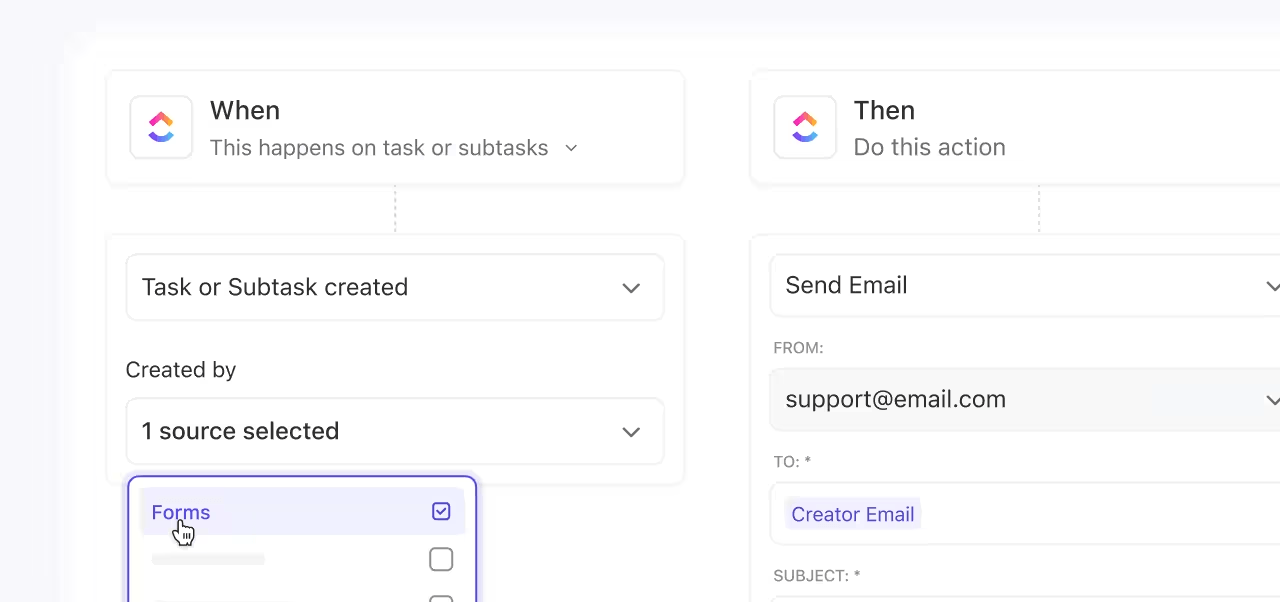
6. I dashboard sono statici e scollegati
La reportistica Excel richiede aggiornamenti regolari e non esiste un'unica fonte di verità per tutti i team. O invii fogli di calcolo via email o gestisci più file per monitorare un unico progetto.
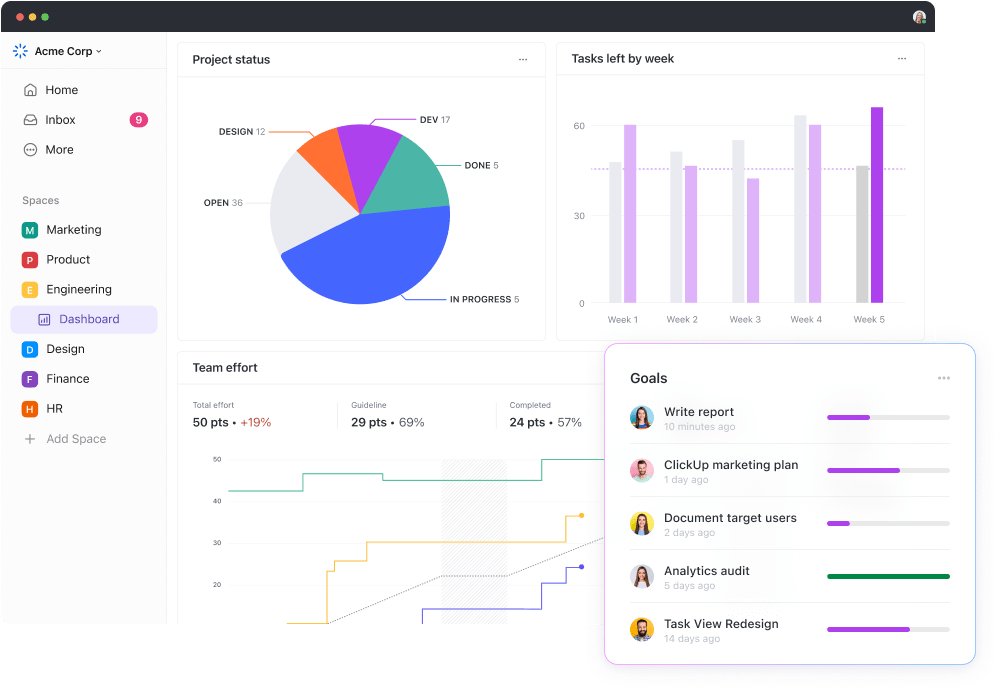
Excel soddisfa ancora diversi casi d'uso. Se il tuo flusso di lavoro rientra in uno dei seguenti casi, continuare a utilizzare Excel potrebbe ancora avere senso:
- Stai lavorando su fogli di calcolo leggeri per uso personale, come la gestione del budget o il monitoraggio delle abitudini
- Il tuo file non richiede la collaborazione o modifiche in tempo reale da parte di altri
- Preferisci lavorare offline e hai bisogno di un'app per fogli di calcolo che funzioni in locale
- Hai a che fare con modelli finanziari complessi con formule altamente personalizzate
- Hai anni di esperienza specifica con Excel e hai già creato macro o modelli basati su questo programma
Tutti abbiamo usato Excel per gestire il lavoro, monitorare i progetti o creare report. L'obiettivo non è abbandonare completamente Excel, ma sapere quando è il momento di passare a qualcosa di più intelligente.
Perché ClickUp è una soluzione migliore per i fogli di calcolo
Come app completa per il lavoro, ClickUp combina la familiarità dei fogli di calcolo con la flessibilità della moderna tecnologia di project management, il tutto in un unico posto. Riunisce attività, progetti, documenti e chat in un'unica piattaforma, alimentata dall'IA per il lavoro più completa e contestualizzata al mondo.
Ecco come ClickUp offre un'esperienza molto migliore:
Lavora in una visualizzazione in stile foglio di calcolo senza pop-up
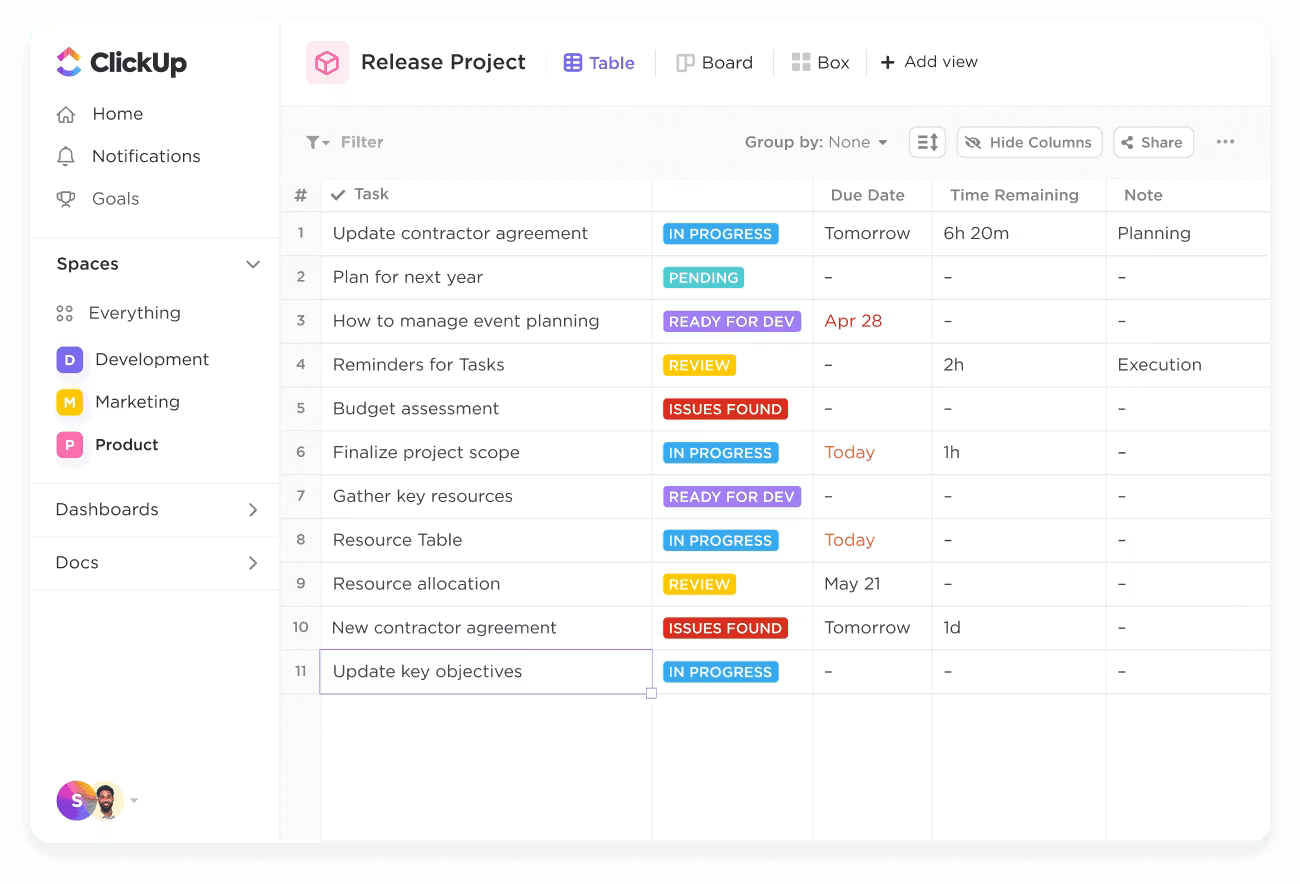
La vista Tabella di ClickUp ti consente di organizzare dati, progetti o attività in una griglia chiara, proprio come Excel. Ma a differenza di Excel, non ci sono componenti aggiuntivi nascosti, riquadri delle attività di ricerca o pop-up che interrompono il tuo processo.
Come diversi team utilizzano le tabelle di ClickUp
Se Excel è il tuo strumento preferito, passare a un altro programma può sembrare scoraggiante. Ma vedere come i team utilizzano la vista Tabella di ClickUp può aiutarti. Ecco qualche spunto:
- Team di marketing: monitora campagne, titolari e scadenze con stati personalizzati e trigger di automazione
- Product manager: Organizza sprint, epiche e elementi del backlog: ogni riga è un'attività, ogni colonna racconta una storia
- Team HR: gestisci le liste di controllo per l'onboarding, monitora l'implementazione delle offerte o esegui cicli di feedback in tempo reale
- Team finanziari: crea tracker delle spese, sincronizza le integrazioni e filtra le voci per regione, trimestre o progetto. Usa i campi formula per eseguire correttamente calcoli complessi
Cosa c'è di diverso? Queste tabelle non sono isolate, ma sono collegate alle attività e ai documenti di ClickUp, conservando il contesto, aggiornandosi in tempo reale ed evolvendo con l'avanzare del lavoro.
È anche semplice creare dashboard ClickUp personalizzati dalle tue tabelle ClickUp per monitorare le metriche che ti interessano.
📌 Sfoglia esempi reali di dashboard di progetti per vedere come puoi strutturare il tuo lavoro.
Sei pronto a passare a ClickUp? Ecco un semplice test:
Crea un tracker di progetto di base in Excel. Quindi, prova a fare lo stesso nella vista Tabella di ClickUp. Tieni traccia di alcune attività, assegna i titolari, imposta le date e controlla lo stato in entrambi gli strumenti per un giorno o due.
Ecco cosa potresti notare:
| Funzionalità/funzione | Excel | Vista Tabella ClickUp |
| Assegna attività | Inserimento manuale del testo | Scegli da un pratico elenco a discesa con i nomi di tutti i membri del tuo team o lascia che IA Assign assegni automaticamente il lavoro in base alle loro aree e ai loro punti di forza |
| Aggiorna gli stati | Elenchi a discesa manuali | Clicca per aggiornare gli stati in stile Kanban o imposta le automazioni ClickUp per farlo al posto tuo |
| Automazioni | Richiede macro o script | Trigger predefiniti (non è necessario alcun codice) |
| Commenti + registri delle attività | Componenti aggiuntivi o note esterne | Commenti, cronologia e tag integrati per ogni attività mantengono il contesto centralizzato e tracciabile |
| Visualizza l'integrazione | File statici | Le attività si collegano a dashboard, documenti, chat e sequenze temporali |
A volte, la chiave è testare il tuo flusso attuale in un sistema migliore.
Collabora in tempo reale, senza conflitti tra versioni
Lavora con il tuo team sullo stesso elenco di attività, contemporaneamente. Ogni aggiornamento viene salvato istantaneamente. Non dovrai mai più inviare messaggi a qualcuno per chiedere: "È questa l'ultima versione?"
Con ClickUp Docs, puoi collaborare in tempo reale con il tuo team per redigere e perfezionare tutto, dalle lettere di incarico ai documenti relativi all'ambito di un progetto, persino le liste di controllo.
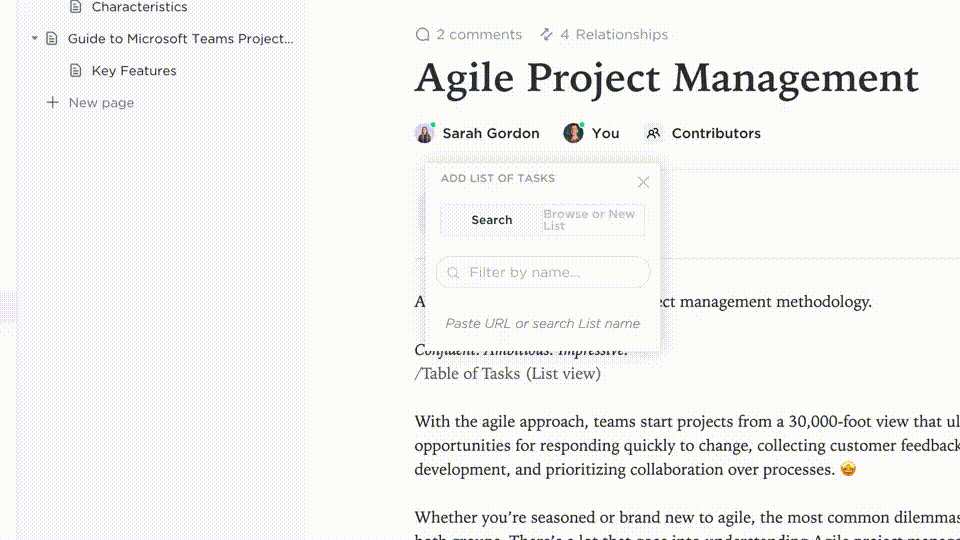
A differenza dei file statici sparsi su unità e email, i documenti ClickUp sono interattivi e profondamente connessi ai tuoi flussi di lavoro.
All'interno dei documenti, la funzione di rilevamento della collaborazione di ClickUp ti consente di sapere se un membro del team sta visualizzando contemporaneamente un'attività o aggiungendo un nuovo commento. Puoi anche vedere quando altri utenti stanno modificando la descrizione di un'attività mentre lo fanno.
Inoltre, riceverai feedback automatici e istantanei sulle modifiche di stato, sui nuovi commenti e su tutto ciò che riguarda un'attività.
💡 Suggerimento: aggiungi i colleghi come osservatori delle attività in ClickUp in modo che ricevano una notifica ogni volta che l'attività cambia, che si tratti di un nuovo commento, un aggiornamento dello stato o un allegato. Ciò significa che non dovrai più rincorrere le persone con follow-up manuali e che nulla sfuggirà al tuo controllo.
Trasforma le celle statiche in blocchi utilizzabili
In ClickUp, una "cella" non è solo un dato statico come in Excel o Fogli Google. Ogni cella può infatti essere un elemento di lavoro dinamico, come un'attività, una data di scadenza o un aggiornamento di stato.
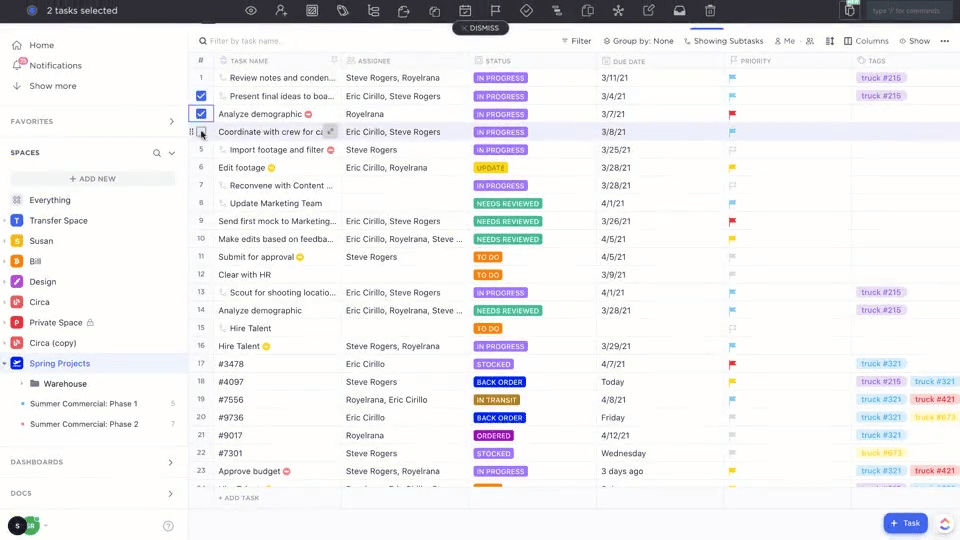
A differenza dei modelli di fogli di calcolo tradizionali, dove servono formule complicate per ottenere risultati, con ClickUp puoi:
- Assegna quella cella a un collega
- Imposta le priorità in modo che tutti sappiano cosa è più importante
- Automatizza le azioni (come spostare un'attività in "In corso" quando viene assegnata)
In sostanza, ClickUp prende il meglio del layout strutturato di un foglio di calcolo, ma rende ogni cella azionabile e intelligente.
Comunica direttamente dove si svolge il lavoro, non in un'app separata
Con Excel, devi continuamente passare da email, Slack o Teams solo per chiarire il significato di una cella o chi la sta aggiornando: il contesto va perso e le conversazioni si disperdono.
Assegna commenti e chatta con ClickUp per mantenere la comunicazione contestualizzata. Tutto è collegato direttamente alle tue attività, quindi le discussioni rimangono attuabili e facilmente tracciabili senza cambiare contesto:
- Lascia commenti in thread direttamente sulle attività, semplificando l'assegnazione di tag ai membri del team, il chiarimento dei dettagli o la richiesta di input
- Converti i commenti in elementi di azione assegnati in modo che nulla venga tralasciato
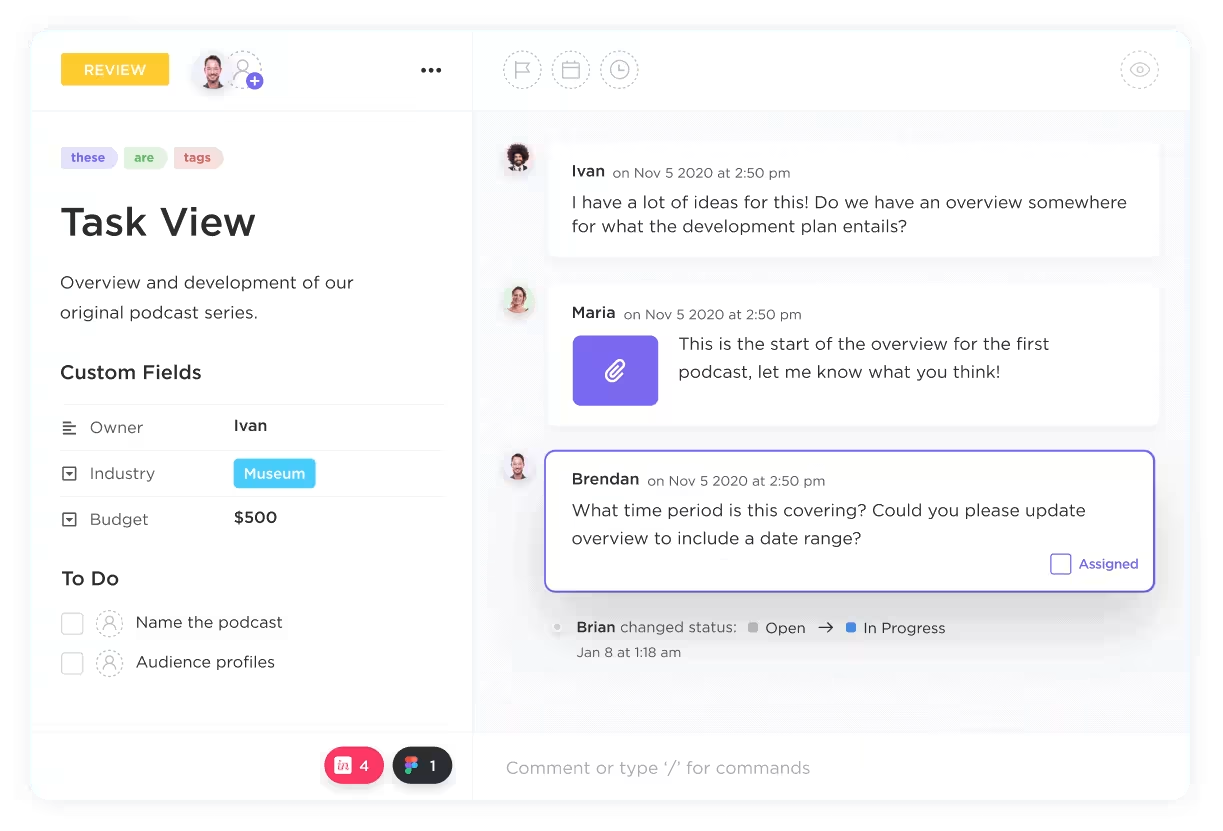
- Usa la chat di ClickUp per aggiornamenti e discussioni rapide e in tempo reale con il tuo team senza cambiare piattaforma
- Mantieni i messaggi collegati ad attività, documenti e aggiornamenti, assicurandoti che ogni conversazione abbia un contesto
- Utilizza le funzionalità/funzioni basate sull'IA per riepilogare/riassumere i thread, suggerire risposte e creare automaticamente attività
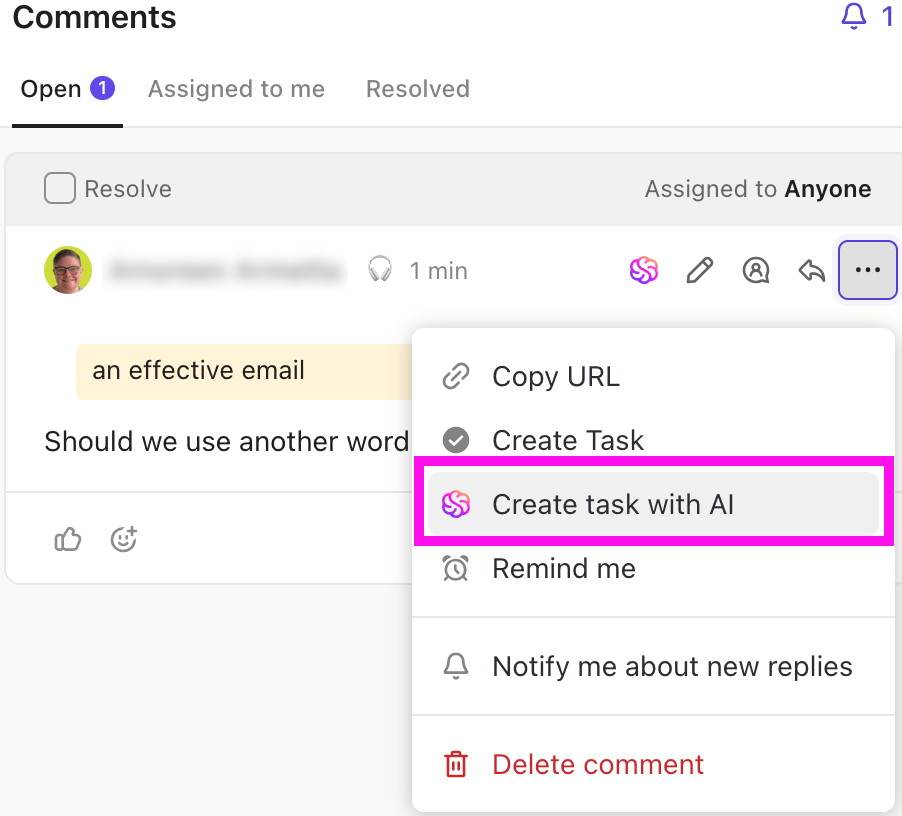
Calcoli rapidi con formule e automazioni integrate
Vuoi calcolare più velocemente le sequenze temporali, i budget o i tassi di completamento dei progetti? Usa il campo formula integrato di ClickUp per fare i calcoli, senza bisogno di istruzioni IF() nidificate o formattazione condizionale.
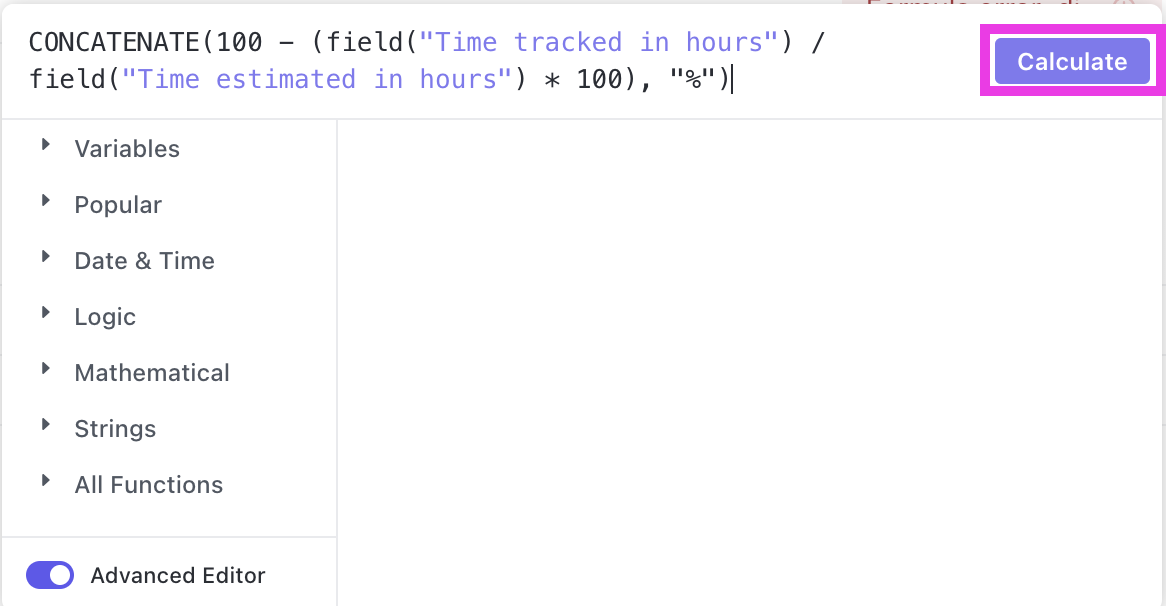
Con le automazioni di ClickUp, puoi impostare dei trigger per ricevere una notifica quando desideri passare il lavoro a un altro membro del team, richiedere l'approvazione o aggiornare automaticamente lo stato dei progetti, che verrà visualizzato in tempo reale nella vista Tabella.
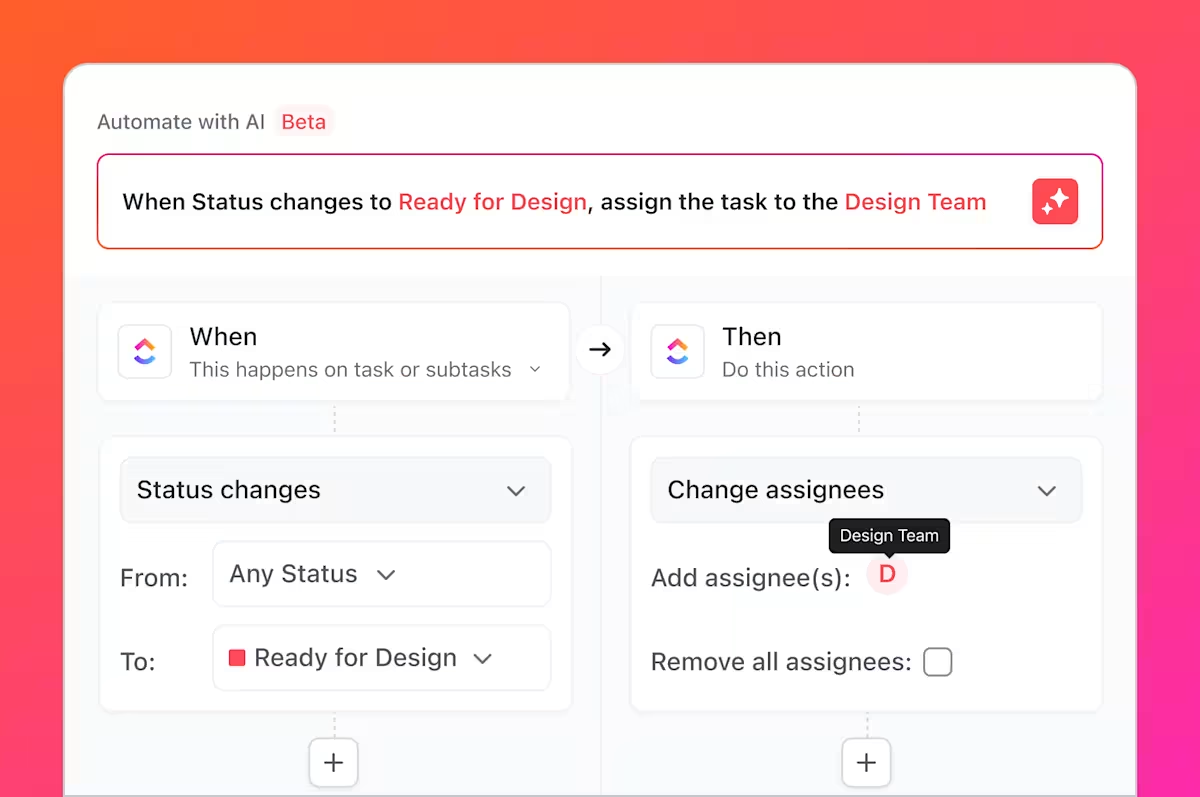
Gli aggiornamenti di stato avvengono anche in tempo reale. Non appena un'attività viene approvata o completata, ClickUp può spostarla alla fase successiva, avvisare il team e persino attivare attività di follow-up, assicurando il rispetto delle scadenze senza esitazioni o intoppi.
Lavora in modo più intelligente, non più duro, con ClickUp Brain e le funzionalità basate sull'IA
ClickUp Brain, il tuo assistente IA contestuale, è integrato direttamente in ClickUp per aiutarti a riepilogare/riassumere le note delle riunioni, redigere bozze di aggiornamenti e estrarre risposte da attività o documenti, il tutto senza cambiare strumento. Utilizza funzionalità IA integrate per far emergere informazioni utili in qualsiasi flusso di lavoro e automatizzare le attività di routine all'interno della tua area di lavoro.
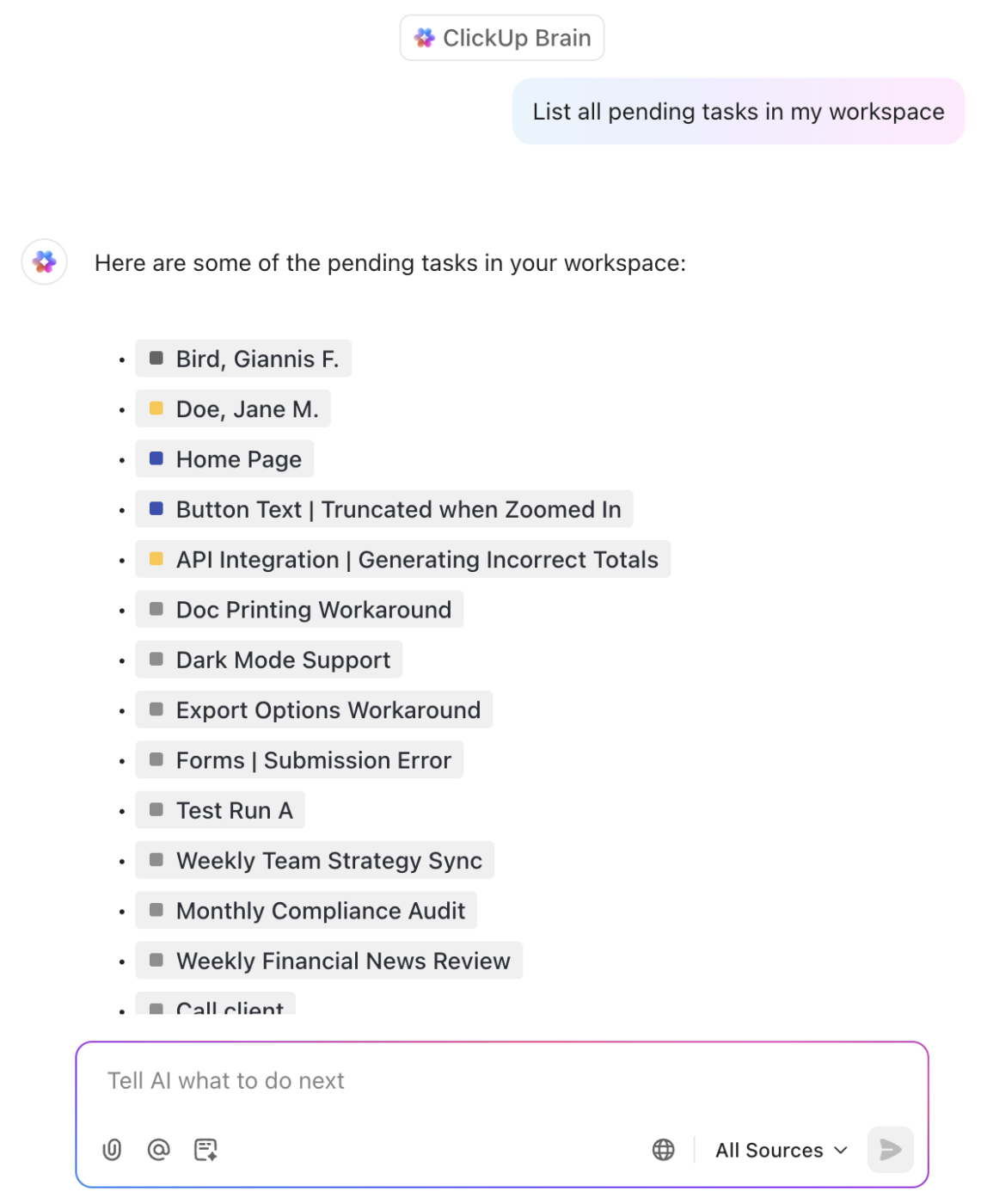
💡 Suggerimento: puoi anche utilizzare il Calendario basato sull'IA di ClickUp per pianificare attività, promemoria e riunioni mentre sei in movimento.
Gestisci tutto il tuo lavoro in un'unica visualizzazione
Incorpora le tue tabelle all'interno di attività, documenti o dashboard, così tutto è connesso. Non dovrai più passare da una scheda all'altra o cercare tra i file per trovare quel foglio di calcolo.
ClickUp offre anche oltre 1000 integrazioni con strumenti come Confluence, Dropbox, Figma e Microsoft Teams, tra gli altri. Ciò significa che puoi connettere i tuoi dati direttamente da queste app e incorporarli nell'universo ClickUp. I team che passano a ClickUp riferiscono di risparmiare oltre 3 ore ogni settimana!
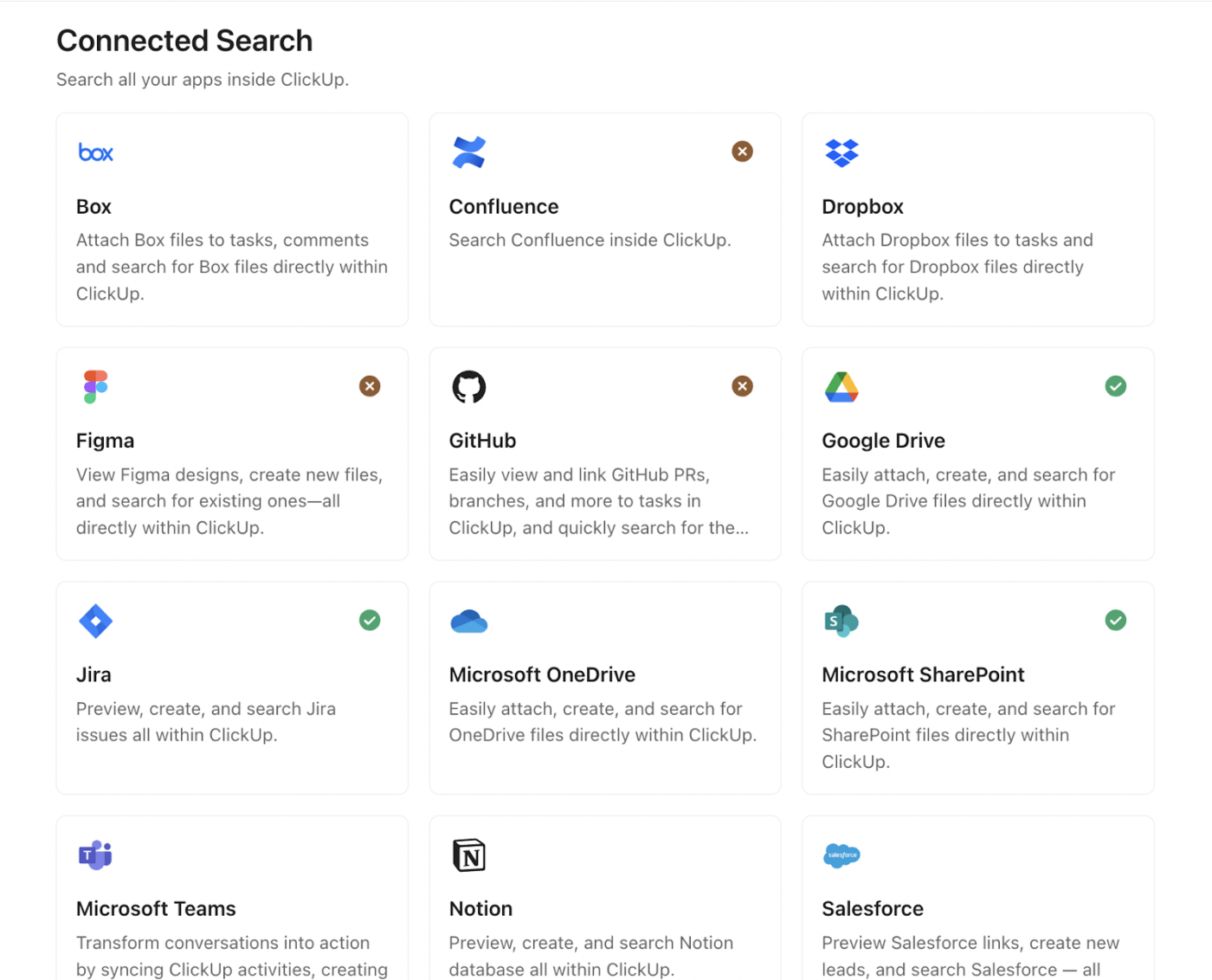
Vuoi avere una panoramica chiara dello stato di avanzamento del tuo team senza dover cercare tra le attività? Le dashboard di ClickUp sono quello che fa per te. Puoi monitorare obiettivi, carichi di lavoro, tempo monitorato e molto altro, il tutto in un'unica vista personalizzabile. È come il centro di controllo del tuo progetto, creato su misura per il tuo modo di lavorare.
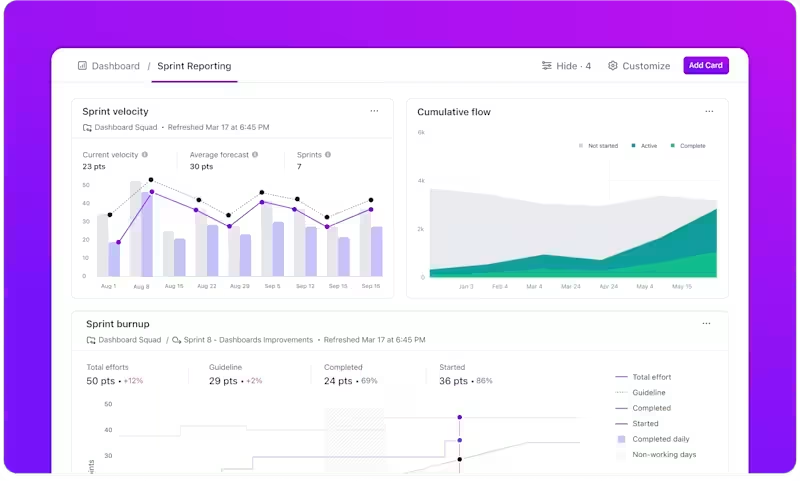
Una recensione su G2 lo riepiloga/riassume bene:
ClickUp è il migliore per gestire un progetto per un team numeroso con molte persone coinvolte. In passato utilizzavamo Excel e Word per gestire progetti di 5-6 mesi con molte persone attorno alla tabella, mentre ora tutto è su ClickUp e questo ci fa risparmiare molto tempo. E, onestamente, l'implementazione è semplicissima e il team ha imparato a utilizzare le app in pochissimo tempo.
ClickUp è il migliore per gestire un progetto per un team numeroso con molte persone coinvolte. In passato utilizzavamo Excel e Word per gestire progetti di 5-6 mesi con molte persone attorno alla tabella, mentre ora tutto è su ClickUp e questo ci fa risparmiare molto tempo. E, onestamente, l'implementazione è semplicissima e il team ha imparato a utilizzare le app in pochissimo tempo.
Elimina le distrazioni. Ottieni di più con ClickUp
Se il riquadro delle attività Ricerca di Excel, i menu nascosti o i pop-up a sorpresa ti hanno mai distratto dal tuo lavoro, non sei il solo. Sebbene Excel funzioni ancora bene per elaborare rapidamente grandi quantità di numeri, non è stato progettato per team in rapido movimento, aggiornamenti in tempo reale o flussi di lavoro connessi.
Quindi, se sei appena agli inizi o stai cercando di esplorare opzioni più moderne senza commit a strumenti a pagamento, ClickUp è anche uno dei migliori software di project management gratuiti disponibili oggi.
ClickUp ti offre tutto ciò che ti aspetti da un foglio di calcolo e tutto ciò che non sapevi di aver bisogno:
- Una vista Tabella pulita e personalizzabile
- Collaborazione in tempo reale (senza sovrascritture)
- Automazioni integrate, IA e formule
- Documenti, dashboard e attività connessi, senza dover cambiare scheda
Che tu stia gestendo progetti, monitorando il lavoro o creando report, è ora di abbandonare il vecchio metodo per una configurazione più intelligente e fluida.
Sei pronto a migliorare la tua esperienza con i fogli di calcolo? Prova ClickUp gratis e torna a lavorare con concentrazione, senza interruzioni.

